Cum să creați și să editați meniul de navigare în WordPress
Publicat: 2020-09-24Meniul de navigare este unul dintre cele mai importante elemente ale site-ului dvs. web. Fără aceasta, vizitatorii dvs. nu vor putea ajunge la conținutul de care au nevoie, nu vor înțelege ce conținut oferiți și vor exista în general într-o stare de confuzie cu privire la site-ul dvs. Din păcate, sistemul de meniuri WordPress nu este cea mai intuitivă parte a CMS (sistem de gestionare a conținutului). Înțelegem acest lucru și dorim să vă arătăm cum să navigați cel mai bine în sistemul de navigație WP. Pentru ca dvs. și utilizatorii dvs. să aveți cea mai bună experiență posibilă.
Înainte de a crea un meniu WordPress
Acum, înainte de a intra în structura meniului WP, să luăm o secundă pentru a planifica acest lucru. În timp ce crearea unui meniu este simplă (mergeți doar la Aspect - Meniuri și începeți să faceți clic), crearea unui meniu util este puțin mai aprofundată. În esență, puneți-vă două întrebări:
- Pentru cine fac un meniu?
- Unde vreau să ajung vizitatorii mei?
În ceea ce privește pentru cine fac un meniu? , ar putea părea o prostie. Deoarece răspunsul este, fără îndoială, „utilizatorii dvs.”. Dar nu este atât de simplu. Utilizatorii diferiți au nevoie de lucruri diferite. Utilizatorii noi vor avea nevoie de aceleași pagini ca și cele care se întorc? Membrii conectați văd aceleași meniuri ca și cei care nu sunt conectați?
Gândindu-vă la oamenii care vor folosi acest meniu specific, puteți să-l păstrați simplu. Puteți evita umplerea cu pagini care îi vor copleși pe cei care îl privesc. Lucrul minunat despre meniurile WordPress este că puteți crea mai multe versiuni și le puteți afișa în diferite locuri.
Ceea ce ne aduce la întrebarea numărul doi: unde vreau să meargă vizitatorii mei? Mână în mână cu ce utilizatori au nevoie de meniuri, a decide unde doriți să meargă acei utilizatori va determina ce fel de meniuri creați.
ElegantThemes.com ca exemplu din lumea reală
De exemplu, am făcut o reproiectare a meniului antetului aici la Elegant Themes cu ceva timp în urmă. Am vrut să ne concentrăm pe direcționarea traficului către grupul nostru Facebook, utilizatorii temei Divi și rețeaua noastră Meetup. În plus față de Divi în sine, dar asta este de la sine înțeles. Pentru a face acest lucru, am simplificat structura meniului pentru a oferi utilizatorului doar o mână de opțiuni, în comparație cu versiunea mai robustă care exista.
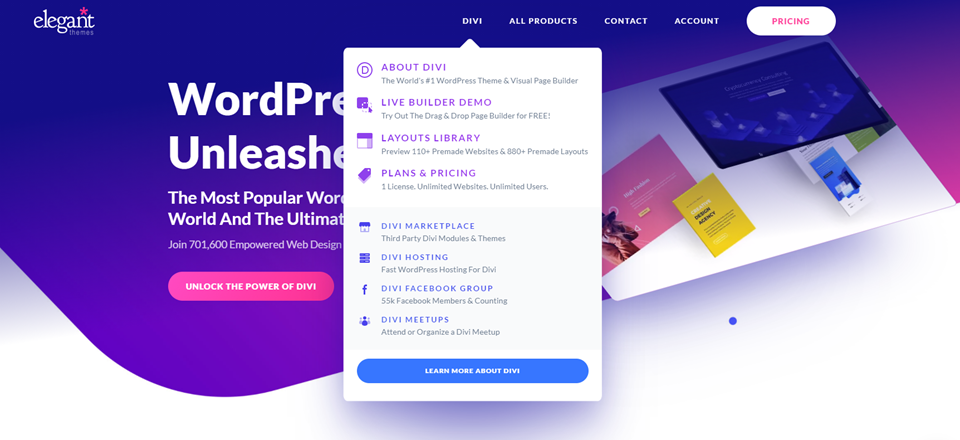 Plasați cursorul peste Divi și veți vedea linkuri către nu numai caracteristicile temei, ci și rețelele noastre sociale pe care am vrut să le evidențiem. Toate produsele vor afișa, de asemenea, Divi ca produs emblematic, la fel și prețurile, deoarece oamenii se uită la opțiunile noastre de membru. Contul se află în afara acestei paradigme pentru utilizatorii noi, dar oferă utilizatorilor noi acces rapid la abonamentele lor - precum și oferă opțiunea de înscriere pentru membri noi. Și contactul este disponibil pentru toată lumea.
Plasați cursorul peste Divi și veți vedea linkuri către nu numai caracteristicile temei, ci și rețelele noastre sociale pe care am vrut să le evidențiem. Toate produsele vor afișa, de asemenea, Divi ca produs emblematic, la fel și prețurile, deoarece oamenii se uită la opțiunile noastre de membru. Contul se află în afara acestei paradigme pentru utilizatorii noi, dar oferă utilizatorilor noi acces rapid la abonamentele lor - precum și oferă opțiunea de înscriere pentru membri noi. Și contactul este disponibil pentru toată lumea.
Așa cum puteți vedea, fiecare element de meniu direcționează un segment ales de vizitatori către paginile pe care dorim să le vadă cel mai mult. Acestea fiind spuse, avem, de asemenea, un meniu mai complet în subsolul paginii, care se leagă de locuri precum blogul nostru, resurse, pagini de produse individuale și așa mai departe.
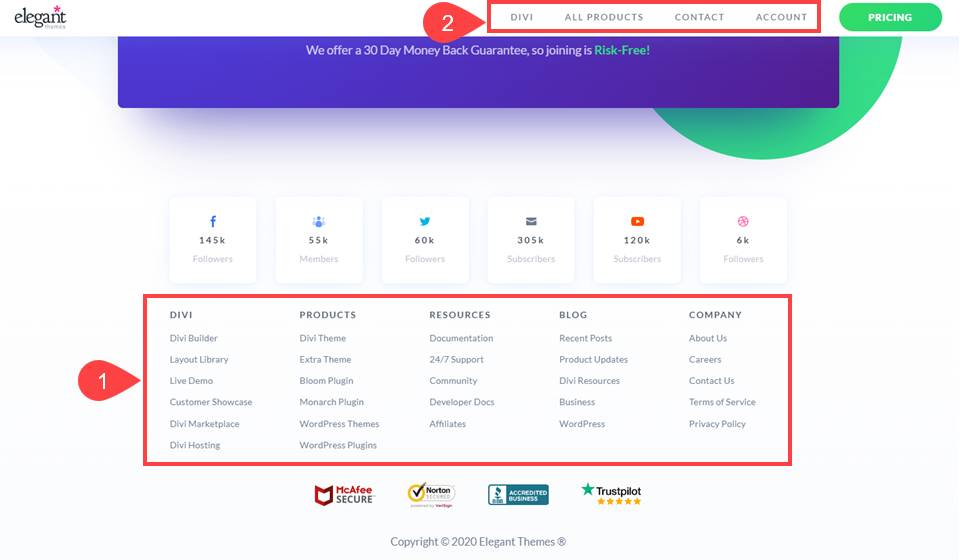
Meniurile de antet sunt încă acolo. Dar știm că meniul din partea de jos a paginii va fi folosit de persoanele cu o nevoie mai specifică, care știu să caute un alt meniu (așa cum este standardul web în zilele noastre) pentru a găsi ceea ce caută.
Având în vedere acest lucru, v-ați dat seama probabil pentru cine creați meniul și ce doriți să facă. Deci, să începem să construim meniul WordPress.
Cum să creați meniuri WordPress
Mergeți la Aspect - Meniuri în tabloul de bord WordPress. Ar trebui să vedeți așa ceva:

Această pagină nu este partea cea mai ușor de utilizat din WordPress, dar veți vedea câteva părți care se leagă de ceea ce am discutat mai sus.
Numele meniului este pentru referință. Niciun utilizator nu va vedea acest lucru. Țineți evidența meniului în care merge, denumindu-l corespunzător. În stânga, vedeți Pagini, Postări, Linkuri personalizate și Categorii . Unele teme includ mai multe opțiuni aici. A ta poate sau nu. Elementele din meniu pot fi postări sau pagini individuale, precum și linkuri de categorii. În plus, Link-uri personalizate vă permite să vă conectați la orice, nu uitați doar https: // sau link-urile dvs. pot deveni moarte.
În Setări meniu , vă sugerăm să păstrați opțiunea Adăugare automată pagini dezactivată. Această opțiune adaugă toate paginile noi create pe site-ul dvs. în meniul WordPress. Majoritatea oamenilor nu vor bifa niciodată această casetă.
Acum, opțiunile Afișare locație vor varia de la temă la temă, deoarece fiecare temă are un aspect diferit în ceea ce privește locul în care permit afișarea meniurilor WordPress. Cu toate acestea, acestea sunt locurile din site-ul dvs. în care meniul dvs. poate apărea integral. Nu puteți obține o ajustare mai precisă pentru locațiile meniului în fila Gestionați locațiile din partea de sus a ecranului
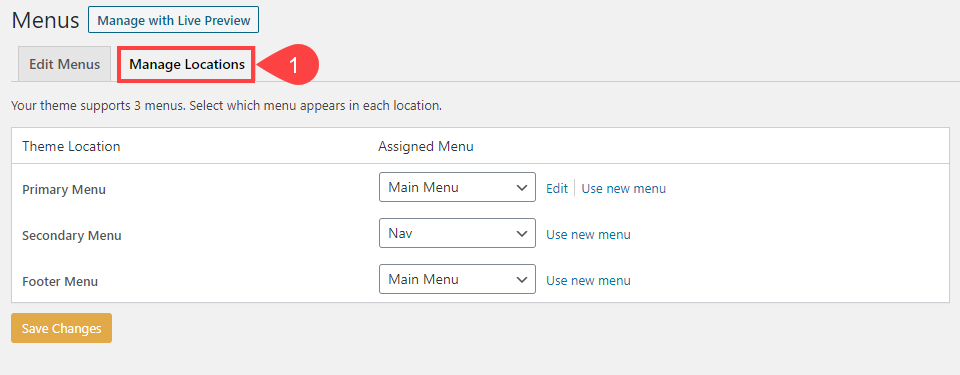
Apoi, adăugați orice conținut dorit în meniul propriu-zis. Bifați pur și simplu caseta de lângă acesta și faceți clic pe Adăugare la meniu . Dacă faceți acest lucru, îl adăugați în meniul Structură . Faceți clic pe săgeată pentru a afișa alte opțiuni, cum ar fi Eticheta de navigare .
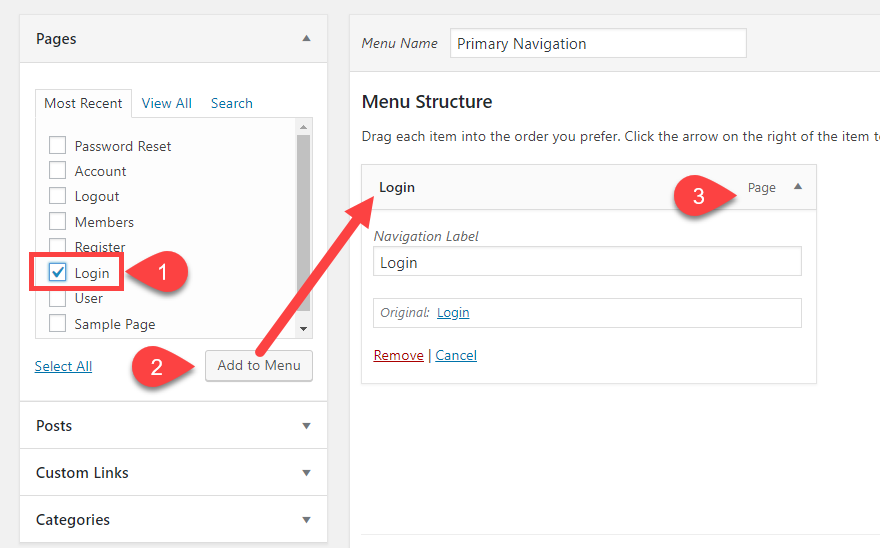
Rețineți că eticheta de navigare va afișa utilizatorilor. Aceasta este partea care apare în meniu. Deci, dacă aveți un titlu de pagină prea lung, îl puteți scurta aici.
Acum, cea mai importantă parte a creării meniurilor WordPress (și poate una dintre cele mai uitate acțiuni din toată platforma) este să faceți clic pe Salvare meniu din dreapta ecranului.
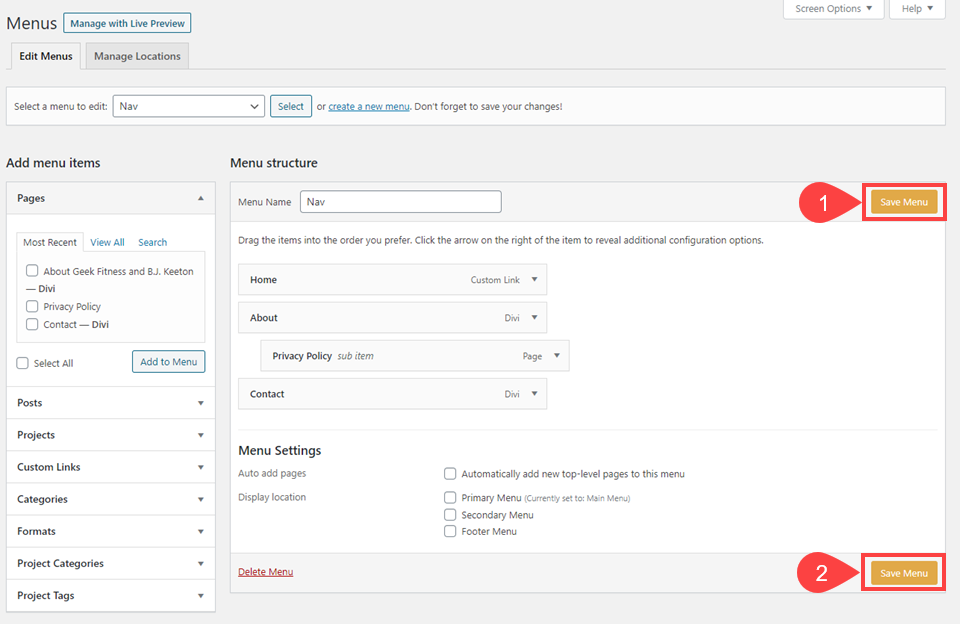

Odată salvat, meniul va fi activat. Dacă se afișează deja pe site-ul dvs., modificările vor fi imediate.
Cum să creați un meniu drop-down WordPress
În cea mai mare parte, pașii de mai sus sunt aceiași pentru crearea unui meniu derulant și în WordPress. Cu toate acestea, există un alt pas pe care trebuie să îl urmați pentru ca submeniurile să apară.
Sub secțiunea Structură meniu , fiecare dintre elemente poate fi glisat. Pentru a crea un meniu derulant, pur și simplu faceți clic pe elementul dorit și trageți-l pe elementul dorit ca părinte al acestuia . WordPress este suficient de inteligent pentru a ști că, dacă aduceți un articol la altul, doriți să le urmăriți. Cuibărirea acestora va crea apoi un meniu drop-down pe front-end.
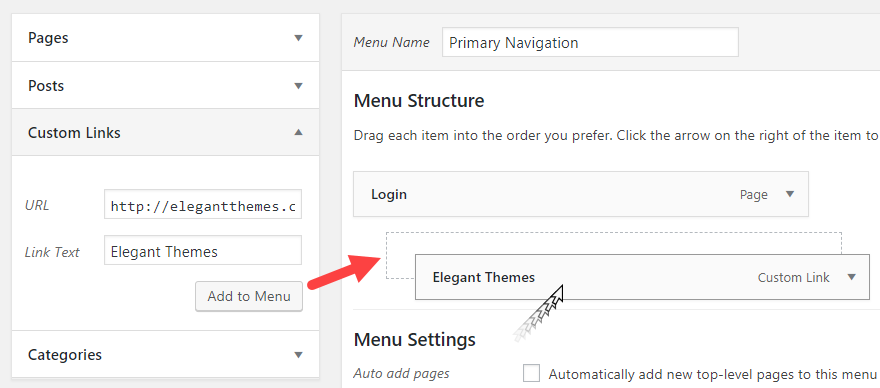
Repetați acest lucru pentru câte articole doriți în meniul derulant. Ierarhia imbricată este ușor de înțeles. De fiecare dată când se creează un nou nivel în structură, acesta este un meniu derulant suplimentar pe care îl va avea meniul.

Pe front-end, va arăta similar cu acesta:
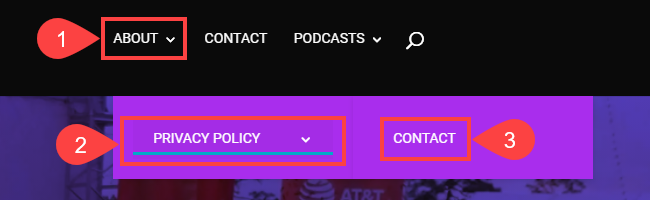
Acum, acești pași presupun că utilizați elemente de meniu care există. Cu toate acestea, dacă nu doriți ca elementul care declanșează meniul derulant să fie un link navigabil, puteți crea pur și simplu un link personalizat care să aibă un # în loc de o adresă URL.
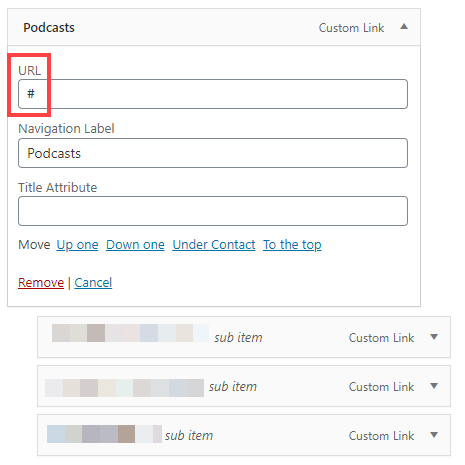
Dacă faceți acest lucru, veți crea un element de meniu, dar făcând clic pe acesta nu veți face altceva decât să extindeți meniul derulant.
Cum să utilizați mai multe meniuri pe site-ul dvs. WordPress
Revenind la ceea ce am discutat anterior, vrem să ne asigurăm că fiecare meniu pe care îl afișăm este concentrat. Uneori, mega meniurile sunt cea mai bună alegere pentru navigarea pe site. De exemplu, Amazon este un exemplu excelent de site care folosește foarte bine un mega meniu. Cu toate acestea, majoritatea site-urilor care folosesc mega meniuri nu au nevoie de ele. Acestea complică inutil navigarea pe site.
Cu toate acestea, dacă aveți un site mare și poate fi compartimentat, folosirea mai multor meniuri pe site-ul dvs. va fi aproape întotdeauna cea mai bună opțiune. Cu cât un utilizator are de făcut mai puține alegeri, cu atât este mai probabil să facă alegerea pe care o doriți.
Acum, ca exemplu, să presupunem că doriți să creați un meniu care apare doar în bara laterală a blogului pentru a ajuta utilizatorii să direcționeze. Am putea numi meniul ceva de genul S idebar Widget pentru a-l urmări. Dar dacă vă uitați la fila Afișare locație sau la fila Gestionare locații , este posibil să nu existe o opțiune a barei laterale.

Asta înseamnă doar că va trebui să plasăm manual meniul. În tabloul de bord WordPress, mergeți la Aspect - Widgeturi și găsiți widgetul Meniu de navigare .

În cea mai mare parte, tema dvs. va avea o opțiune generică pentru Bara laterală . Widgetul Meniu de navigare este implicit WordPress. Deci, acest lucru va funcționa indiferent de tema dvs. Cu toate acestea, tema dvs. ar putea avea altceva pentru widget-urile de meniu, iar pașii de bază ar trebui să se aplice în continuare.
La fel ca elementele din meniul derulant, faceți clic și trageți-l în zona Barei laterale . Datorită modului în care funcționează widgeturile în WordPress, widgetul va apărea imediat pe site-ul dvs. Cu toate acestea, nu ați ales un meniu pentru afișare, deci va fi spațiu gol.
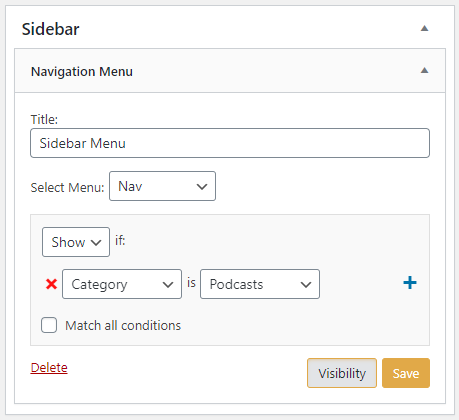
Dacă alegeți un titlu , acesta va apărea ca un titlu deasupra meniului. Opțiunea Selectare meniu este locul în care alegeți meniul specific pe care doriți să îl afișați. De asemenea, puteți să faceți clic pe linkul Vizibilitate și să deschideți caseta suplimentară pe care o vedeți mai sus. Această nouă casetă vă oferă opțiuni pentru vizibilitate condiționată. Pentru aceasta, este posibil să dorim ca acest meniu să apară numai în postările clasificate ca Podcast-uri , așa că, atunci când facem clic pe Salvare , modificările vor avea loc.
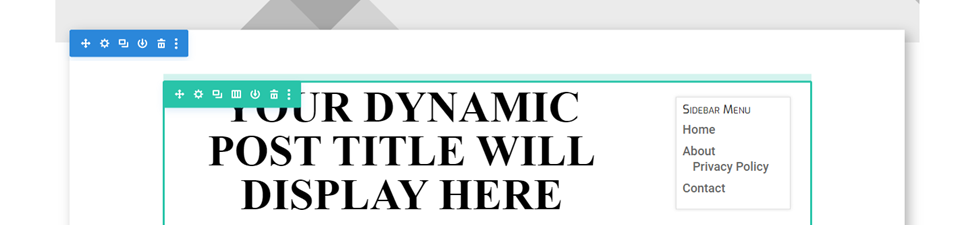
Asta este tot ceea ce înseamnă asta. Trebuie să rețineți că orice ați creat ca o listă derulantă pentru meniurile antetului va apărea ca un meniu imbricat în widgetul din bara laterală. Așadar, dacă ați creat orice adresă URL de substituent folosind #, acesta va fi un link de neclicat în acest meniu. Doar planificați crearea meniului WordPress în consecință.
Încheiați cu meniul WordPress
Sistemul de meniuri WordPress nu trebuie să fie intimidant. Uneori ar putea părea puțin neclar, dar, după cum puteți vedea, este un proces ușor de navigat, care poate fi destul de puternic odată ce știți cum să faceți acest lucru. Amintiți-vă, totuși, pe măsură ce continuați să vă creați propria navigare pe site, meniurile nu sunt unice. Asigurați-vă că luați în considerare cine doriți să găsiți ce pagini de pe site-ul dvs. și să creați sistemul de meniu pentru a crea acea experiență. Nu fiecare pagină, postare și link trebuie să apară în același meniu. În cazul meniurilor WordPress, mai puțin sigur poate fi mai mult.
Cum vă structurați meniurile WordPress? Câte meniuri diferite are site-ul dvs.?
Imagine prezentată de articol de Julia Tim / shutterstock.com
